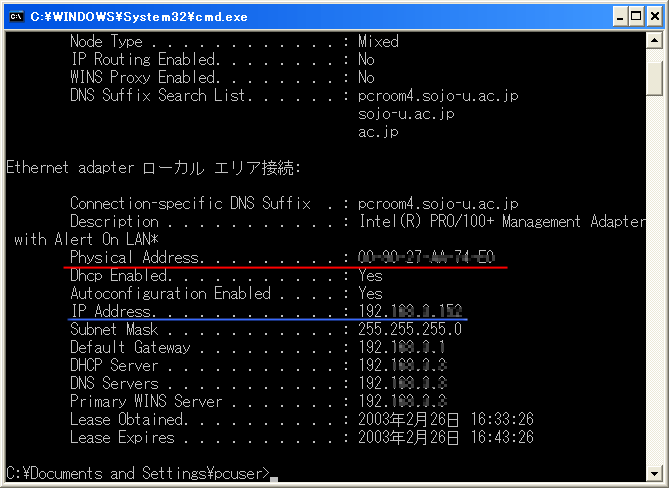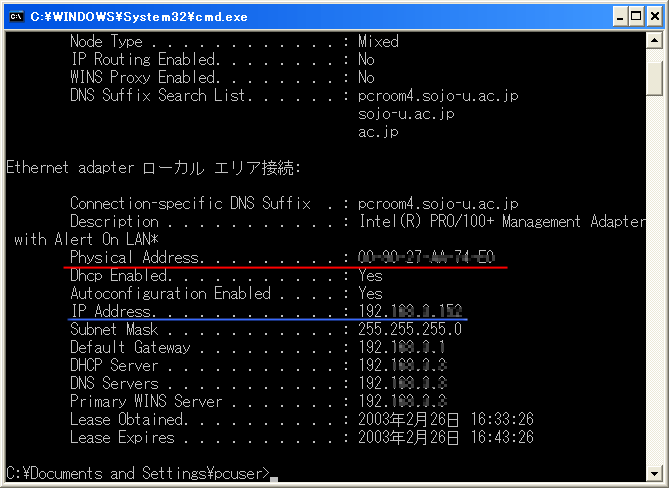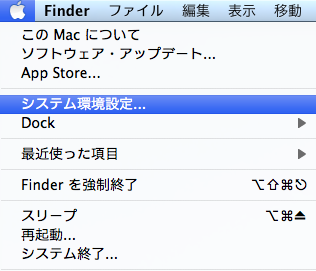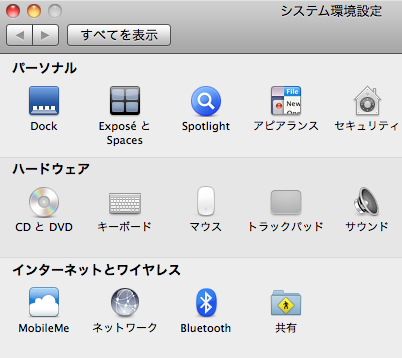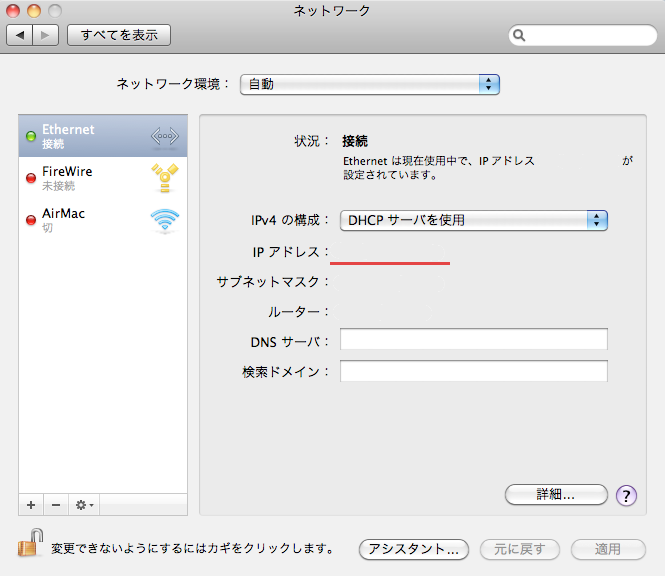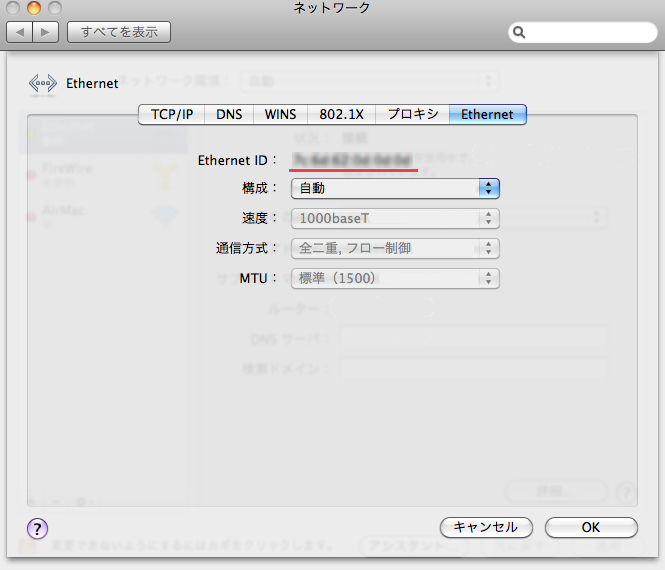IPアドレス/MACアドレスの調べ方
MAC(イーサネット)アドレスは、ネットワークアダプタ(LANカード)に設定されている固有の番号で、OSによって Ethernet Address、アダプタアドレス、Physical
Address と言われています
Windows
- (Windows7)[スタート]-[プログラム]-[アクセサリ]-[コマンド プロンプト]を選択
(Windows10)検索で"cmd"と入力して検索し、[コマンド プロンプト]を選択
- [コマンドプロンプト]画面が表示されるので
"ipconfig /all"と入力し、[ENTER]キーを押す
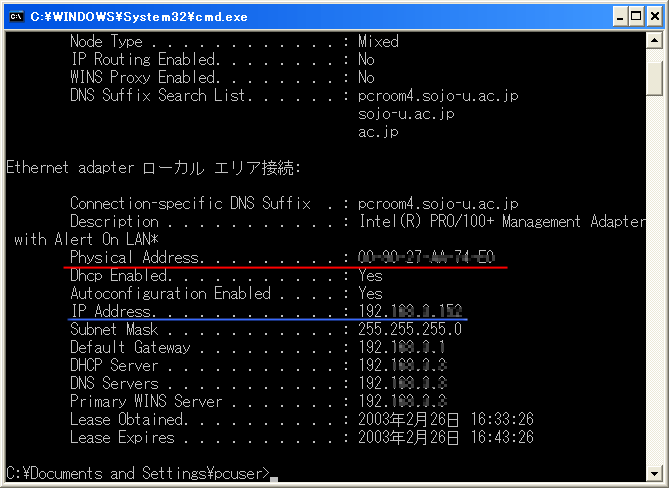
- ここに表示された「Ethernet adapter ローカル エリア接続」の「Physical Address」がMACアドレスです
ここに表示された「Ethernet adapter ローカル エリア接続」の「IP Address」がIPアドレスです
MacOS X
- [アップルメニュー]-[システム環境設定]を選択
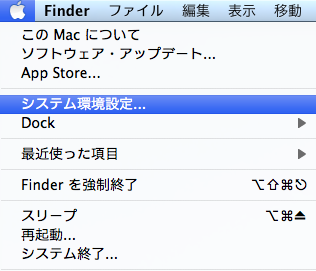
- [システム環境設定]の中から[ネットワーク]をクリック
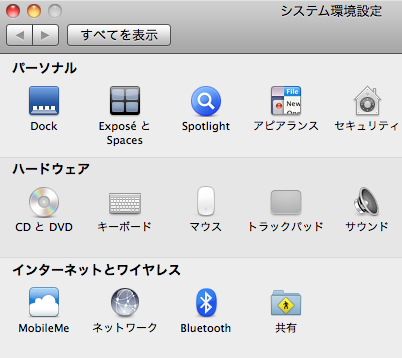
- 画面左のメニューで使用しているネットワークインターフェイスを
指定(例ではEthernetを選択)
右側に表示されたIPアドレスの箇所に表示される数字が
「IPアドレス」です
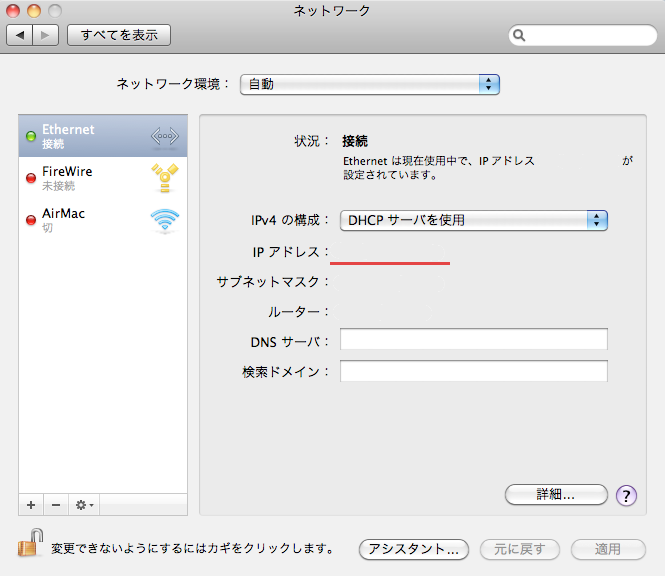
- 上記画面右下の「詳細」ボタンを押し、Ethernetタブを選びます。
「Ethernet ID」に表示されるコロン(:)で
区切られた数字がMACアドレスです
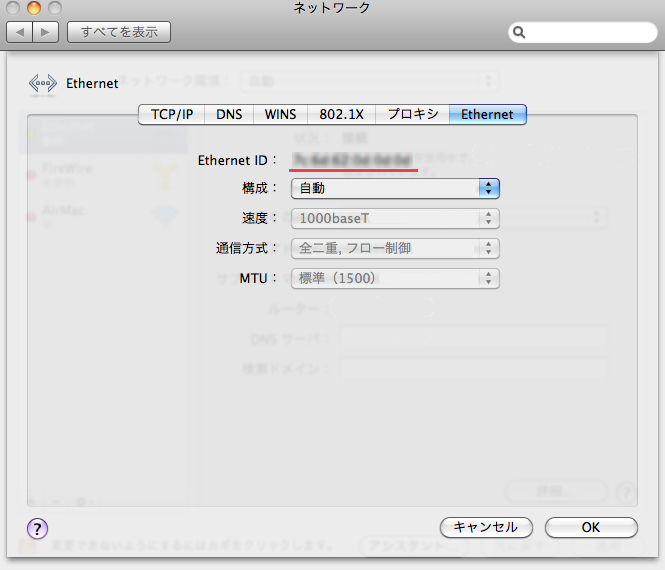
[戻る]